这篇文章主要介绍“centos如何安装jdk及mysql”,在日常操作中,相信很多人在centos如何安装jdk及mysql问题上存在疑惑,小编查阅了各式资料,整理出简单好用的操作方法,希望对大家解答”centos如何安装jdk及mysql”的疑惑有所帮助!接下来,请跟着小编一起来学习吧!
一:环境

二:下载jdk的rpm包到本地,上传到服务器(因为这块我刚开始使用wget直接下载到服务器,安装不断报错,所以我决定使用这种笨办法)
下载地址:

jdk默认安装在/usr/java中
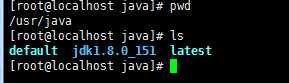
三:配置环境变量
我的机器安装完jdk-8u151-linux-x64.rpm后不用配置环境变量也可以正常执行java –version操作,因此我没有进行jdk环境变量的配置。但是为了以后的不适之需,这里还是记录一下怎么进行配置,操作如下:
修改系统环境变量文件
vi /etc/profile
向文件里面追加以下内容:
java_home=/usr/java/jdk1.8.0_151
jre_home=/usr/java/jdk1.8.0_151/jre
path=$path:$java_home/bin:$jre_home/bin
classpath=.:$java_home/lib/dt.jar:$java_home/lib/tools.jar:$jre_home/libexport java_home jre_home path classpath
使修改生效
[root@localhost ~]# source /etc/profile //使修改立即生效
[root@localhost ~]#echo $path //查看path值查看系统环境状态
[root@localhost ~]# echo $path
/usr/local/sbin:/usr/local/bin:/sbin:/bin:/usr/sbin:/usr/bin:/root/bin:/usr/java/jdk1.8.0_25/bin:/usr/java/jdk1.8.0_25/jre/bin四:安装mysql(官网下载安装mysql-server)
# wget http://dev.mysql.com/get/mysql-community-release-el7-5.noarch.rpm
# rpm -ivh mysql-community-release-el7-5.noarch.rpm
# yum install mysql-community-server安装成功后重启mysql服务。
# service mysqld restart初次安装mysql,root账户没有密码。
设置密码
mysql> set password for 'root'@'localhost' =password('password');
query ok, 0 rows affected (0.00 sec)
mysql>五:配置mysql
1、编码
mysql配置文件为/etc/my.cnf
最后加上编码配置
[mysql]
default-character-set =utf8这里的字符编码必须和/usr/share/mysql/charsets/index.xml中一致。
2、远程连接设置
把在所有数据库的所有表的所有权限赋值给位于所有ip地址的root用户。
mysql> grant all privileges on *.* to root@'%'identified by 'password';如果是新用户而不是root,则要先新建用户
mysql>create user 'username'@'%' identified by 'password';此时就可以进行远程连接了。
到此,关于“centos如何安装jdk及mysql”的学习就结束了,希望能够解决大家的疑惑。理论与实践的搭配能更好的帮助大家学习,快去试试吧!若想继续学习更多相关知识,请继续关注亿速云网站,小编会继续努力为大家带来更多实用的文章!
亿速云「云数据库 MySQL」免部署即开即用,比自行安装部署数据库高出1倍以上的性能,双节点冗余防止单节点故障,数据自动定期备份随时恢复。点击查看>>
免责声明:本站发布的内容(图片、视频和文字)以原创、转载和分享为主,文章观点不代表本网站立场,如果涉及侵权请联系站长邮箱:is@yisu.com进行举报,并提供相关证据,一经查实,将立刻删除涉嫌侵权内容。
原文链接:https://www.xuebuyuan.com/3289075.html